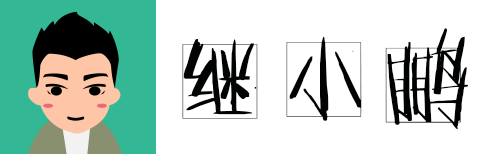MAC shell ps 命令详解
ps命令为我们提供了一次性的查看进程结果,它所提供的查看结果不是动态连续的;如果想对进程时间监控,应该用top工具
Linux中的ps命令是Process Status的缩写。ps命令用来列出系统中当前运行的那些进程。ps命令列出的是当前那些进程的快照,就是执行ps命令的那个时刻的那些进程,如果想要动态的显示进程信息,就可以使用top命令。要对进程进行监测和控制,首先必须要了解当前进程的情况,也就是需要查看当前进程,而 ps 命令就是最基本同时也是非常强大的进程查看命令。使用该命令可以确定有哪些进程正在运行和运行的状态、进程是否结束、进程有没有僵死、哪些进程占用了过多的资源等等。总之大部分信息都是可以通过执行该命令得到的。
ps 为我们提供了进程的一次性的查看,它所提供的查看结果并不动态连续的;如果想对进程时间监控,应该用 top 工具。
kill 命令用于杀死进程。
linux上进程有5种状态: 1. 运行(正在运行或在运行队列中等待) 2. 中断(休眠中, 受阻, 在等待某个条件的形成或接受到信号) 3. 不可中断(收到信号不唤醒和不可运行, 进程必须等待直到有中断发生) 4. 僵死(进程已终止, 但进程描述符存在, 直到父进程调用wait4()系统调用后释放) 5. 停止(进程收到SIGSTOP, SIGSTP, SIGTIN, SIGTOU信号后停止运行运行) ps工具标识进程的5种状态码: D 不可中断 uninterruptible sleep (usually IO) R 运行 runnable (on run queue) S 中断 sleeping T 停止 traced or stopped Z 僵死 a defunct (”zombie”) process
1.命令格式: ps[参数]
2.命令功能: 用来显示当前进程的状态
3.命令参数: a 显示所有进程 -a 显示同一终端下的所有程序 -A 显示所有进程 c 显示进程的真实名称 -N 反向选择 -e 等于“-A” e 显示环境变量 f 显示程序间的关系 -H 显示树状结构 r 显示当前终端的进程 T 显示当前终端的所有程序 u 指定用户的所有进程 -au 显示较详细的资讯 -aux 显示所有包含其他使用者的行程 -C<命令> 列出指定命令的状况 --lines<行数> 每页显示的行数 --width<字符数> 每页显示的字符数 --help 显示帮助信息 --version 显示版本显示
4.使用实例: 实例1:显示所有进程信息 命令:ps -A 输出:
[root@localhost test6]# ps -A
PID TTY TIME CMD
1 ? 00:00:00 init
2 ? 00:00:01 migration/0
3 ? 00:00:00 ksoftirqd/0
4 ? 00:00:01 migration/1
5 ? 00:00:00 ksoftirqd/1
6 ? 00:29:57 events/0
7 ? 00:00:00 events/1
8 ? 00:00:00 khelper
49 ? 00:00:00 kthread
54 ? 00:00:00 kblockd/0
55 ? 00:00:00 kblockd/1
56 ? 00:00:00 kacpid
217 ? 00:00:00 cqueue/0
说明:
实例2:显示指定用户信息 命令:ps -u root 输出:
代码如下:
[root@localhost test6]# ps -u root
PID TTY TIME CMD
1 ? 00:00:00 init
2 ? 00:00:01 migration/0
3 ? 00:00:00 ksoftirqd/0
4 ? 00:00:01 migration/1
5 ? 00:00:00 ksoftirqd/1
6 ? 00:29:57 events/0
7 ? 00:00:00 events/1
8 ? 00:00:00 khelper
49 ? 00:00:00 kthread
54 ? 00:00:00 kblockd/0
55 ? 00:00:00 kblockd/1
56 ? 00:00:00 kacpid
说明:
实例3:显示所有进程信息,连同命令行 命令:ps -ef 输出:
[root@localhost test6]# ps -ef
UID PID PPID C STIME TTY TIME CMD
root 1 0 0 Nov02 ? 00:00:00 init [3]
root 2 1 0 Nov02 ? 00:00:01 [migration/0]
root 3 1 0 Nov02 ? 00:00:00 [ksoftirqd/0]
root 4 1 0 Nov02 ? 00:00:01 [migration/1]
root 5 1 0 Nov02 ? 00:00:00 [ksoftirqd/1]
root 6 1 0 Nov02 ? 00:29:57 [events/0]
root 7 1 0 Nov02 ? 00:00:00 [events/1]
root 8 1 0 Nov02 ? 00:00:00 [khelper]
root 49 1 0 Nov02 ? 00:00:00 [kthread]
root 54 49 0 Nov02 ? 00:00:00 [kblockd/0]
root 55 49 0 Nov02 ? 00:00:00 [kblockd/1]
root 56 49 0 Nov02 ? 00:00:00 [kacpid]
说明:
实例4: ps 与grep 常用组合用法,查找特定进程 命令:ps -ef|grep ssh 输出:
代码如下:
[root@localhost test6]# ps -ef|grep ssh
root 2720 1 0 Nov02 ? 00:00:00 /usr/sbin/sshd
root 17394 2720 0 14:58 ? 00:00:00 sshd: <a href="mailto:root@pts/0">root@pts/0</a>
root 17465 17398 0 15:57 pts/0 00:00:00 grep ssh
说明:
实例5:将目前属于您自己这次登入的 PID 与相关信息列示出来
命令:ps -l
输出:
代码如下:
[root@localhost test6]# ps -l
F S UID PID PPID C PRI NI ADDR SZ WCHAN TTY TIME CMD
4 S 0 17398 17394 0 75 0 - 16543 wait pts/0 00:00:00 bash
4 R 0 17469 17398 0 77 0 - 15877 - pts/0 00:00:00 ps
说明:
各相关信息的意义:
F 代表这个程序的旗标 (flag), 4 代表使用者为 super user
S 代表这个程序的状态 (STAT),关于各 STAT 的意义将在内文介绍
UID 程序被该 UID 所拥有
PID 就是这个程序的 ID !
PPID 则是其上级父程序的ID
C CPU 使用的资源百分比
PRI 这个是 Priority (优先执行序) 的缩写,详细后面介绍
NI 这个是 Nice 值,在下一小节我们会持续介绍
ADDR 这个是 kernel function,指出该程序在内存的那个部分。如果是个 running的程序,一般就是 "-"
SZ 使用掉的内存大小
WCHAN 目前这个程序是否正在运作当中,若为 - 表示正在运作
TTY 登入者的终端机位置
TIME 使用掉的 CPU 时间。
CMD 所下达的指令为何
在预设的情况下, ps 仅会列出与目前所在的 bash shell 有关的 PID 而已,所以, 当我使用 ps -l 的时候,只有三个 PID。
实例6:列出目前所有的正在内存当中的程序 命令:ps aux 输出:
复制代码
代码如下:
[root@localhost test6]# ps aux
USER PID %CPU %MEM VSZ RSS TTY STAT START TIME COMMAND
root 1 0.0 0.0 10368 676 ? Ss Nov02 0:00 init [3]
root 2 0.0 0.0 0 0 ? S< Nov02 0:01 [migration/0]
root 3 0.0 0.0 0 0 ? SN Nov02 0:00 [ksoftirqd/0]
root 4 0.0 0.0 0 0 ? S< Nov02 0:01 [migration/1]
root 5 0.0 0.0 0 0 ? SN Nov02 0:00 [ksoftirqd/1]
root 6 0.0 0.0 0 0 ? S< Nov02 29:57 [events/0]
root 7 0.0 0.0 0 0 ? S< Nov02 0:00 [events/1]
root 8 0.0 0.0 0 0 ? S< Nov02 0:00 [khelper]
root 49 0.0 0.0 0 0 ? S< Nov02 0:00 [kthread]
root 54 0.0 0.0 0 0 ? S< Nov02 0:00 [kblockd/0]
root 55 0.0 0.0 0 0 ? S< Nov02 0:00 [kblockd/1]
root 56 0.0 0.0 0 0 ? S< Nov02 0:00 [kacpid]
说明:
USER:该 process 属于那个使用者账号的
PID :该 process 的号码
%CPU:该 process 使用掉的 CPU 资源百分比
%MEM:该 process 所占用的物理内存百分比
VSZ :该 process 使用掉的虚拟内存量 (Kbytes)
RSS :该 process 占用的固定的内存量 (Kbytes)
TTY :该 process 是在那个终端机上面运作,若与终端机无关,则显示 ?,另外, tty1-tty6 是本机上面的登入者程序,若为 pts/0 等等的,则表示为由网络连接进主机的程序。
STAT:该程序目前的状态,主要的状态有
R :该程序目前正在运作,或者是可被运作
S :该程序目前正在睡眠当中 (可说是 idle 状态),但可被某些讯号 (signal) 唤醒。
T :该程序目前正在侦测或者是停止了
Z :该程序应该已经终止,但是其父程序却无法正常的终止他,造成 zombie (疆尸) 程序的状态
START:该 process 被触发启动的时间
TIME :该 process 实际使用 CPU 运作的时间
COMMAND:该程序的实际指令
实例7:列出类似程序树的程序显示 命令:ps -axjf 输出:
代码如下:
[root@localhost test6]# ps -axjf
Warning: bad syntax, perhaps a bogus '-'? See /usr/share/doc/procps-3.2.7/FAQ
PPID PID PGID SID TTY TPGID STAT UID TIME COMMAND
0 1 1 1 ? -1 Ss 0 0:00 init [3]
1 2 1 1 ? -1 S< 0 0:01 [migration/0]
1 3 1 1 ? -1 SN 0 0:00 [ksoftirqd/0]
1 4 1 1 ? -1 S< 0 0:01 [migration/1]
1 5 1 1 ? -1 SN 0 0:00 [ksoftirqd/1]
1 6 1 1 ? -1 S< 0 29:58 [events/0]
1 7 1 1 ? -1 S< 0 0:00 [events/1]
1 8 1 1 ? -1 S< 0 0:00 [khelper]
1 49 1 1 ? -1 S< 0 0:00 [kthread]
49 54 1 1 ? -1 S< 0 0:00 \_ [kblockd/0]
49 55 1 1 ? -1 S< 0 0:00 \_ [kblockd/1]
49 56 1 1 ? -1 S< 0 0:00 \_ [kacpid]
说明:
实例8:找出与 cron 与 syslog 这两个服务有关的 PID 号码 命令:ps aux | egrep '(cron|syslog)' 输出:
代码如下:
[root@localhost test6]# ps aux | egrep '(cron|syslog)'
root 2682 0.0 0.0 83384 2000 ? Sl Nov02 0:00 /sbin/rsyslogd -i /var/run/syslogd.pid -c 5
root 2735 0.0 0.0 74812 1140 ? Ss Nov02 0:00 crond
root 17475 0.0 0.0 61180 832 pts/0 S+ 16:27 0:00 egrep (cron|syslog)
[root@localhost test6]#
其他实例: 1. 可以用 | 管道和 more 连接起来分页查看 命令:ps -aux |more
2. 把所有进程显示出来,并输出到ps001.txt文件 命令:ps -aux > ps001.txt
3. 输出指定的字段 命令:ps -o pid,ppid,pgrp,session,tpgid,comm 输出:
代码如下:
[root@localhost test6]# ps -o pid,ppid,pgrp,session,tpgid,comm
PID PPID PGRP SESS TPGID COMMAND
17398 17394 17398 17398 17478 bash
17478 17398 17478 17398 17478 ps
[root@localhost test6]#
通过pid查看端口号
1、查看进程号
ps -ef | grep 进程名
2、查看端口被哪个进程监听
sudo lsof -i :端口
3、查看进程pid查看监听的端口
sudo lsof -nP -p 进程号 | grep LISTEN
sudo lsof -nP | grep LISTEN | grep 进程号
4、查看监听端口的进程
sudo lsof -nP | grep LISTEN | grep 端口号
5、看到一个新的方法(MacOS统计TCP/UDP端口号与对应服务)
echo "### TCP LISTEN ###"
lsof -nP -iTCP -sTCP:LISTEN